Gibt es etwas Aufregenderes als ein Gewinnspiel, das das Publikum begeistert und die Interaktion fördert? Ein Glücksrad in deinem Stream ist genau der richtige Weg, um Spannung und Spaß zu kreieren. In dieser Anleitung zeige ich dir Schritt für Schritt, wie du ein Glücksrad in Streamlabs einrichtest, es individuell gestaltet und deine Zuschauer darauf aufmerksam machst.
Wichtigste Erkenntnisse
- Ein Glücksrad sorgt für maximale Interaktion und Spannung bei deinen Zuschauern.
- Mit einer gezielten Einrichtung und kreativen Ideen kannst du das Glücksrad attraktiv und ansprechend gestalten.
- Ein scrollender Hinweistext hilft, auf das Glücksrad aufmerksam zu machen und erhöht die Beteiligung.
Schritt-für-Schritt-Anleitung
Zuerst erstellst du eine neue Szene für dein Glücksrad in Streamlabs. Klicke auf das Plus-Symbol in der Szenenübersicht und nenne die Szene "Glücksrad". So kannst du deine neuen Elemente einfacher organisieren.
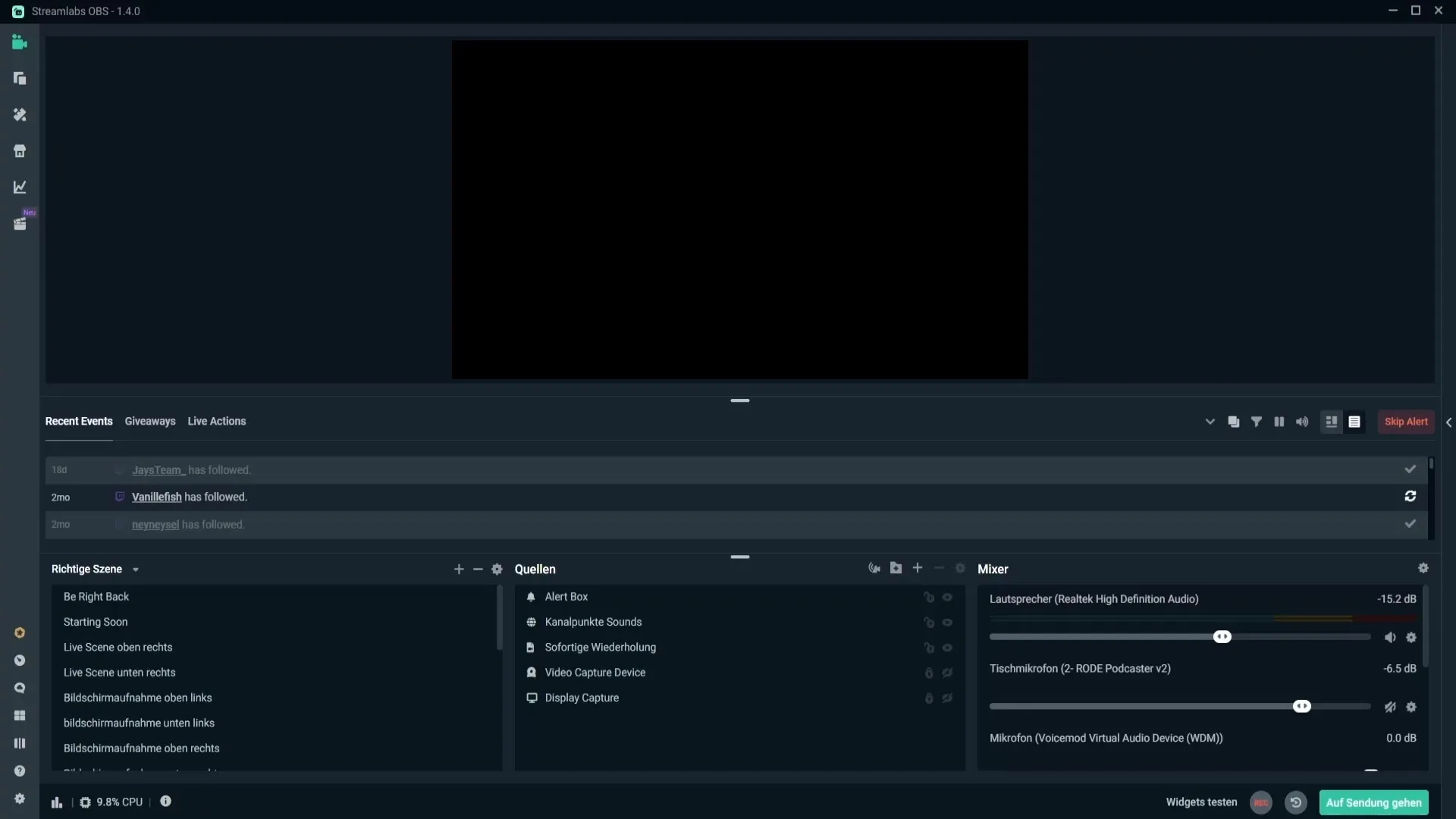
Sobald die neue Szene erstellt ist, kannst du mit dem Hinzufügen des Glücksrades beginnen. Klicke erneut auf das Plus-Symbol, wähle die Option „Glücksrad“ aus und gib der Quelle einen passenden Namen, z. B. „Glücksrad“. Bestätige den Vorgang.
Plaziere das Glücksrad in der Mitte deiner Szene. Bevor du es weiter einrichtest, ist es empfehlenswert, die Zuschauer darauf aufmerksam zu machen. Eine Möglichkeit dafür ist, einen Hinweistext zu erstellen, der bei jedem neuen Abonnenten eingeblendet wird. Gehe auf die Szenenübersicht, klicke auf das Plus-Symbol und wähle „Text GDI+“ aus.
Füge einen neuen Text hinzu und nenne ihn „Glücksrad Text“. Hier kannst du den Hinweistext eingeben, der den Zuschauern erklärt, dass sie bei einem Abo einmal am Glücksrad drehen dürfen. Nach dem Erstellen des Textes stelle sicher, dass du genügend Abstand zwischen dem letzten Punkt und dem Text hast, indem du die Leertaste benutzt.
Jetzt willst du den Text scrollend gestalten, um ihn dynamischer zu machen. Klicke mit der rechten Maustaste auf die Textquelle und wähle „Filter“. Klicke auf das Plus, wähle „Scrollen“ aus und bestimme die Scrollgeschwindigkeit. Achte darauf, dass der Text gut sichtbar und nicht zu schnell läuft.
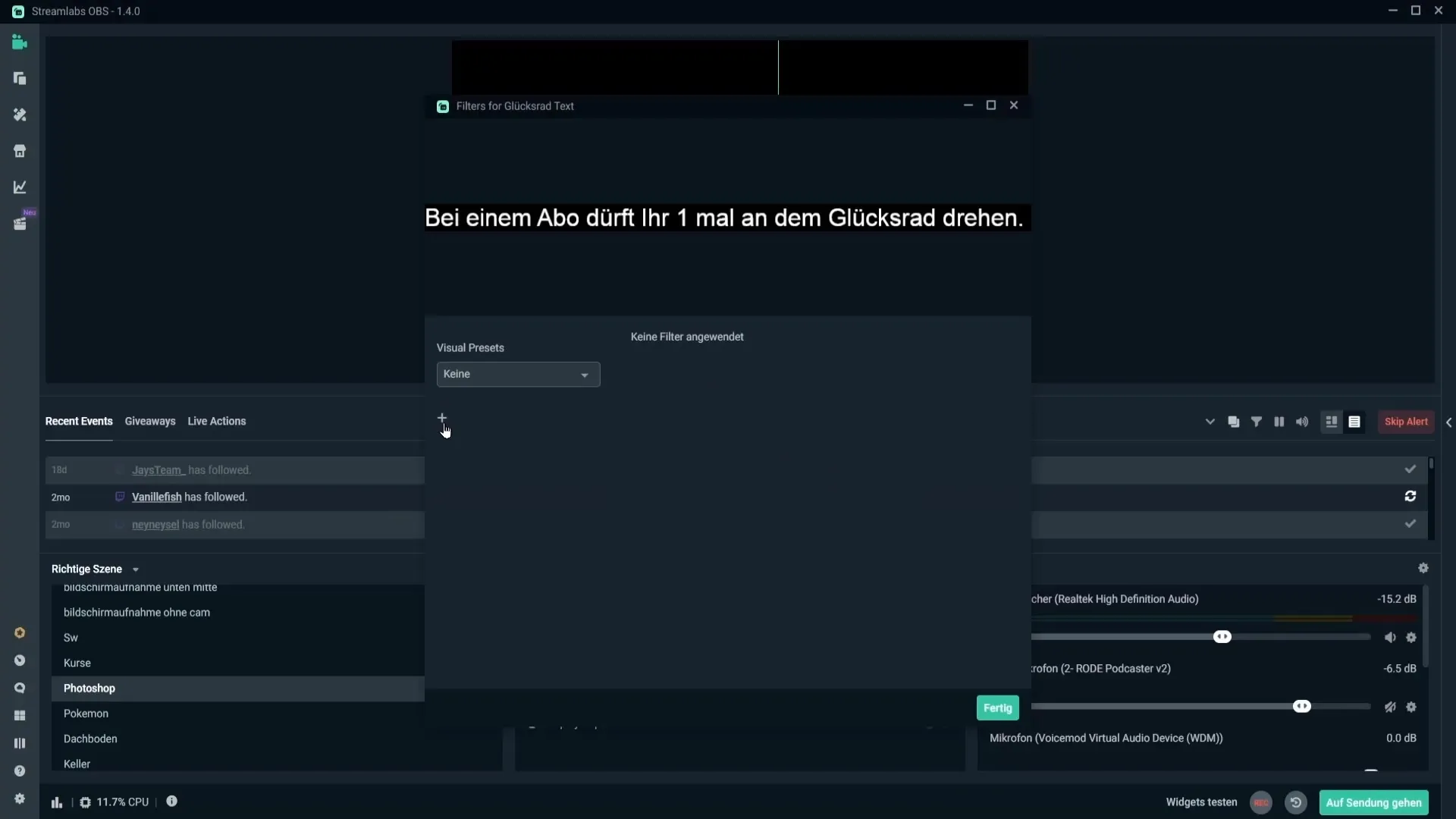
Wenn du den Scrolltext fertig eingestellt hast, kannst du ihn in deiner Szene so anpassen, dass er gut sichtbar ist. Ziehe ihn unter oder über deine Webcam, damit er die Sicht nicht stört.
Jetzt ist es an der Zeit, das Glücksrad anzupassen. Gehe dazu ins Dashboard und suche nach „Spin wheel settings“. Alternativ kannst du auch nur „wheel“ eingeben.
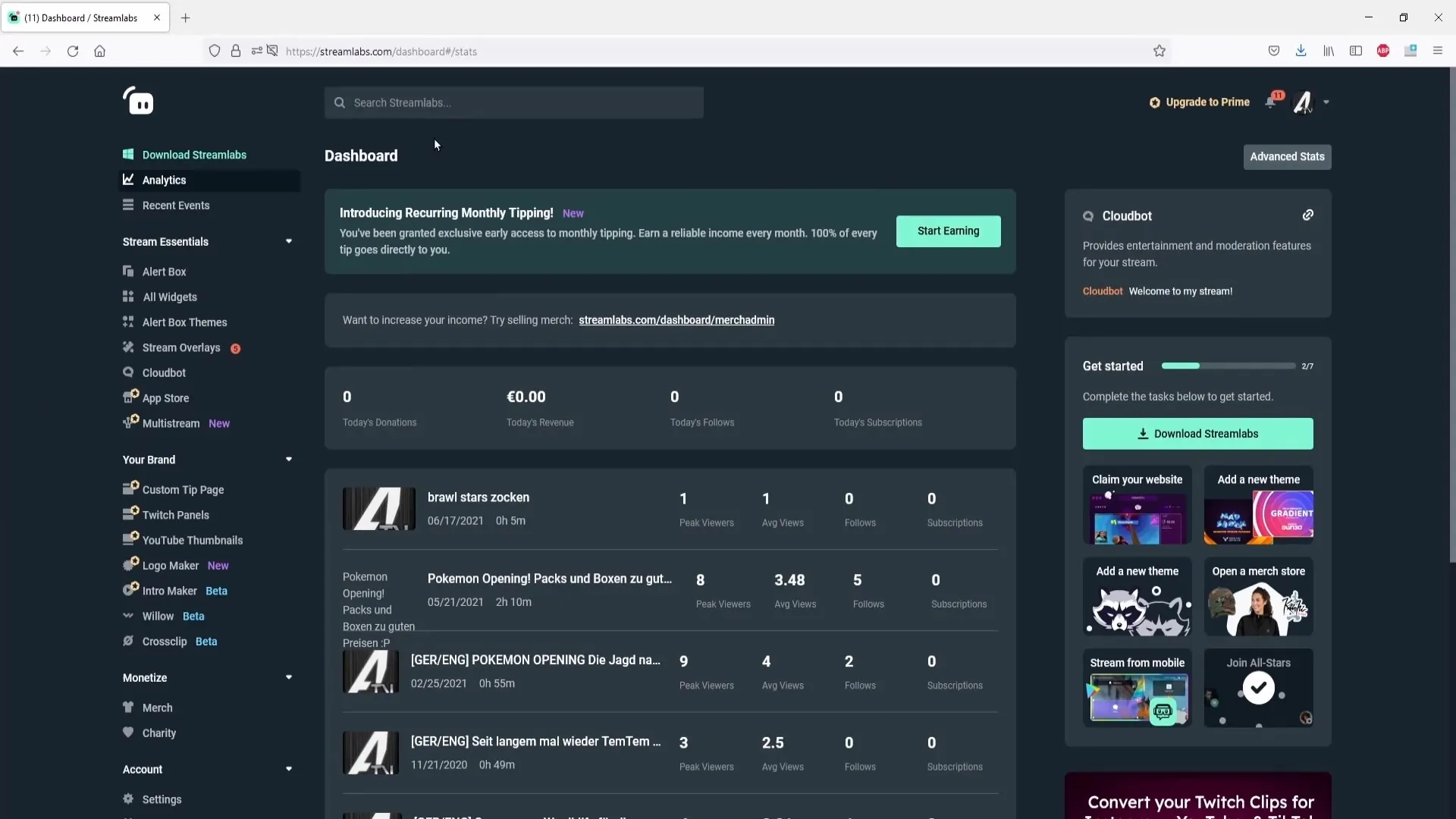
In den Einstellungen hast du jetzt die Möglichkeit, Kategorien für dein Glücksrad festzulegen. Überlege dir, welche Preise du anbieten möchtest, und trage sie in die entsprechenden Felder ein. Du kannst auch neue Kategorien hinzufügen oder bestehende bearbeiten.
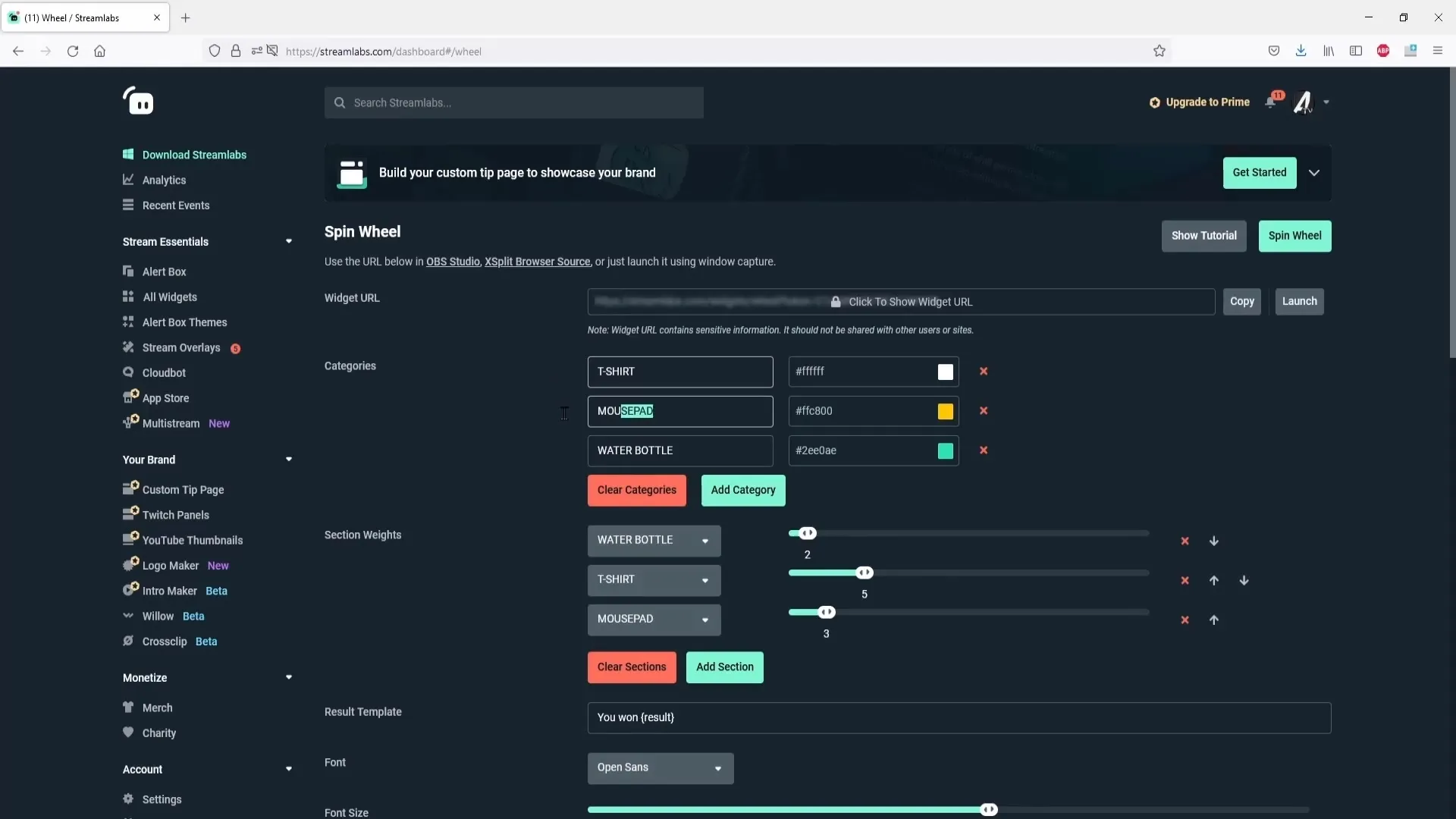
Eine interessante Eigenschaft ist, dass du für jede Kategorie unterschiedliche Wahrscheinlichkeiten festlegen kannst. Du kannst die Werte nach oben oder unten anpassen, um die Wahrscheinlichkeit zu steuern, mit der Teilnehmer auf bestimmte Felder landen.
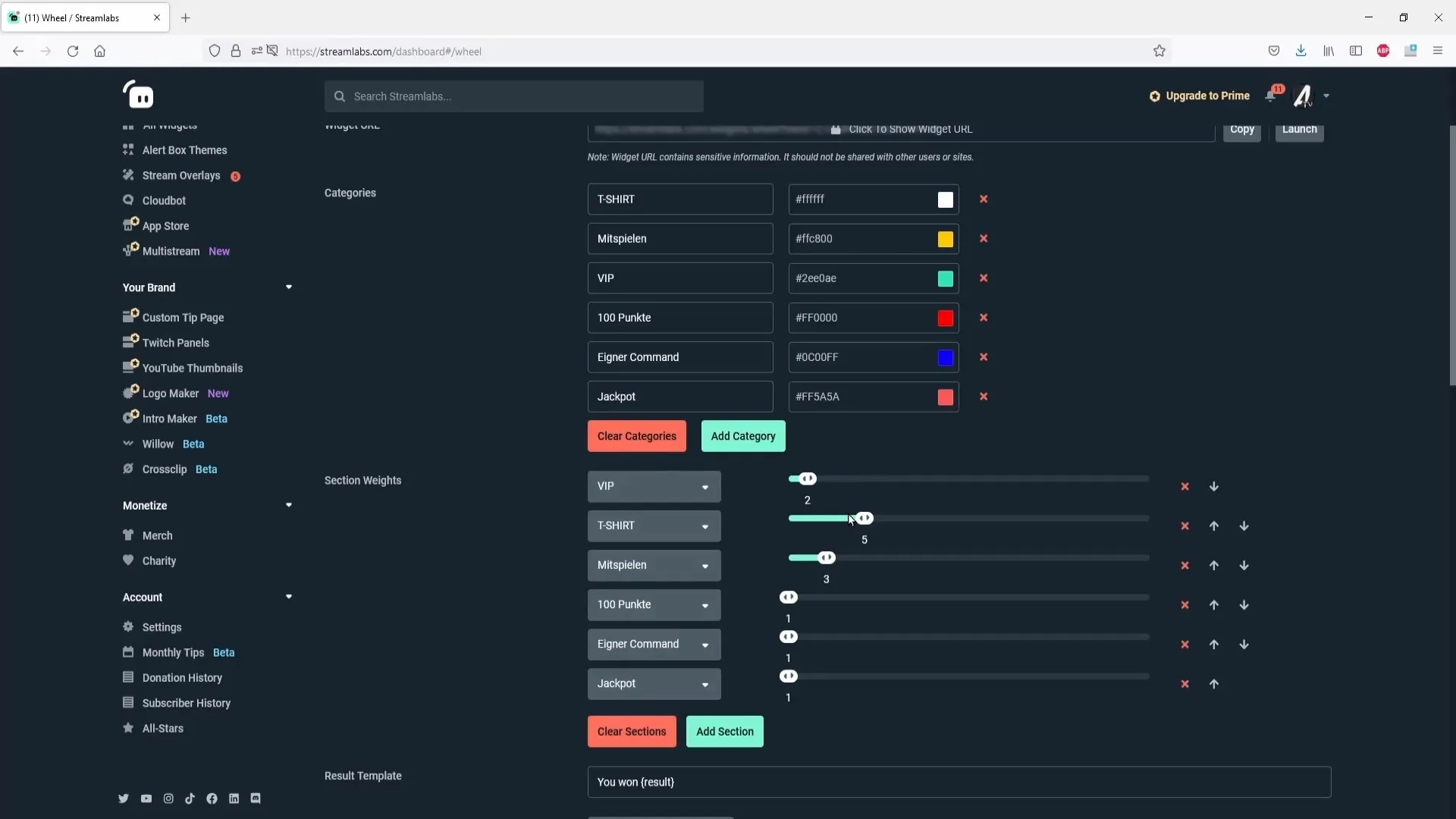
Sobald die Kategorien festgelegt sind, kannst du noch die Schriftart und das Design anpassen. Achte darauf, dass die BTC-Farbe gut mit deinem Hintergrund harmoniert, damit alles gut lesbar ist.
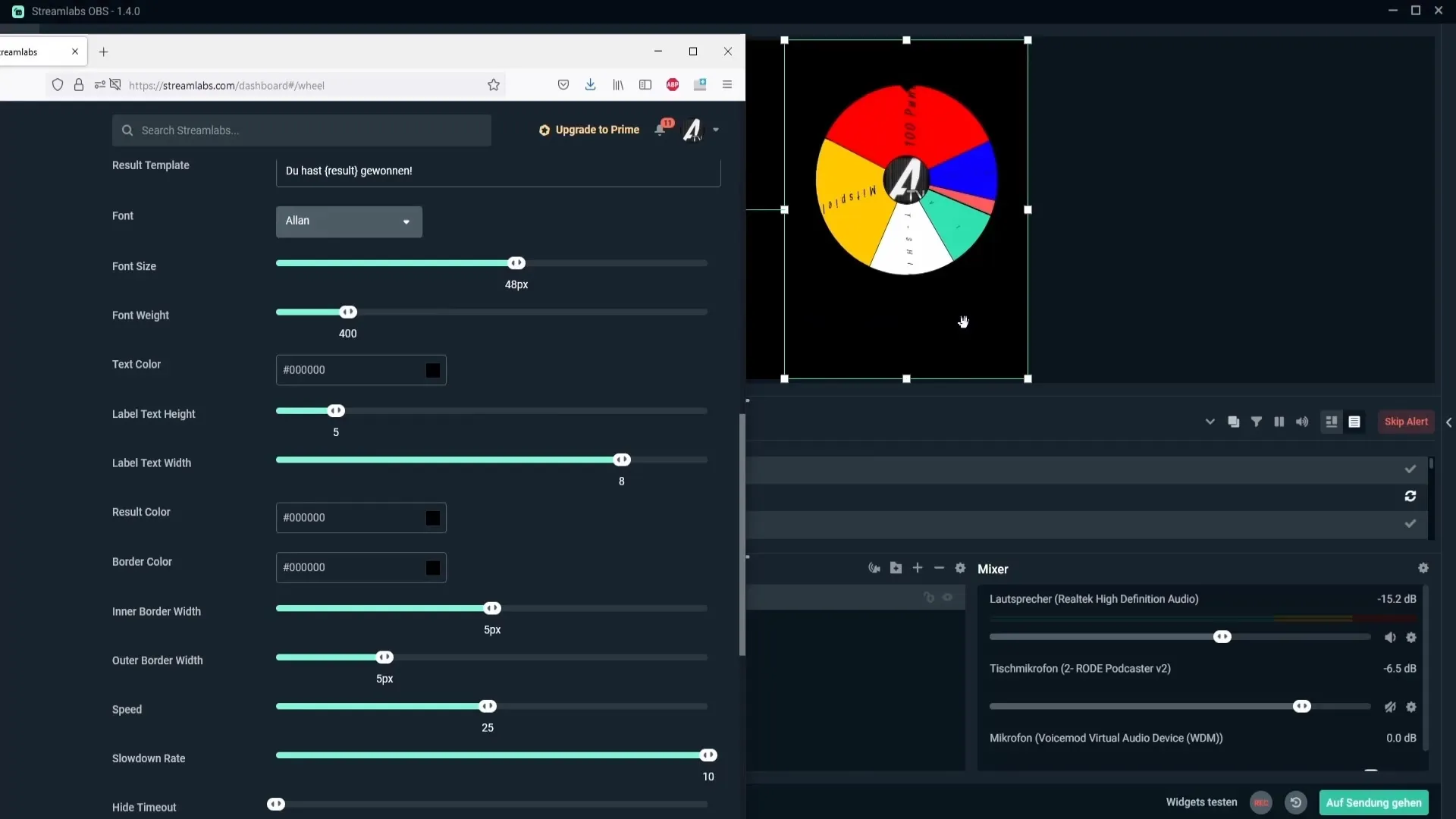
Wenn du mit dem Design zufrieden bist, kannst du die Einstellungen speichern und deine Änderungen überprüfen. So siehst du, wie das Glücksrad im Stream aussehen wird.
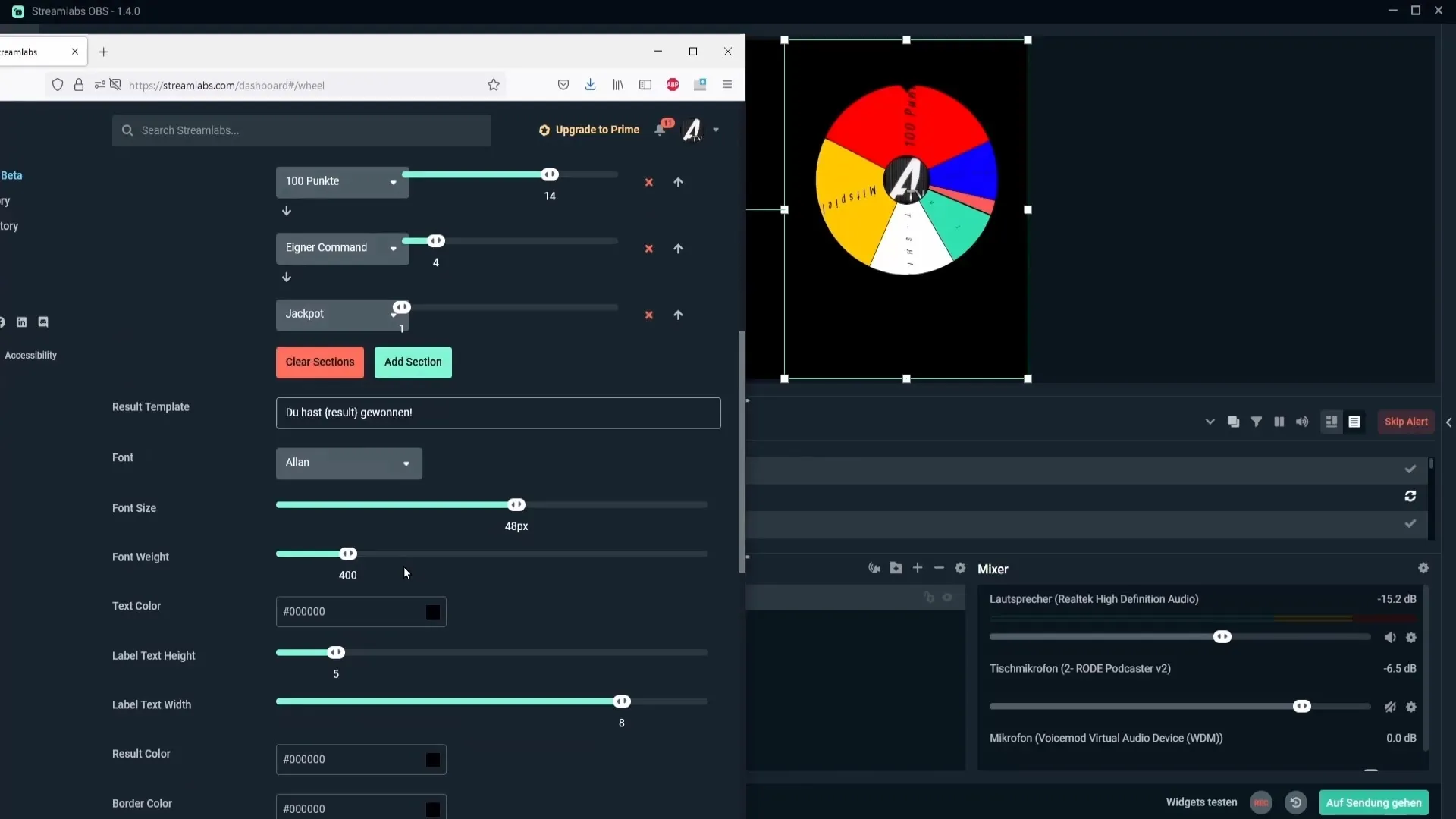
Um das Glücksrad zu drehen, hast du mehrere Optionen. Du kannst im Dashboard auf „Spin wheel“ klicken oder die „Legacy Ereignisse“ im Layout Editor hinzufügen, die dir auch ermöglichen, das Glücksrad direkt im Stream zu steuern.
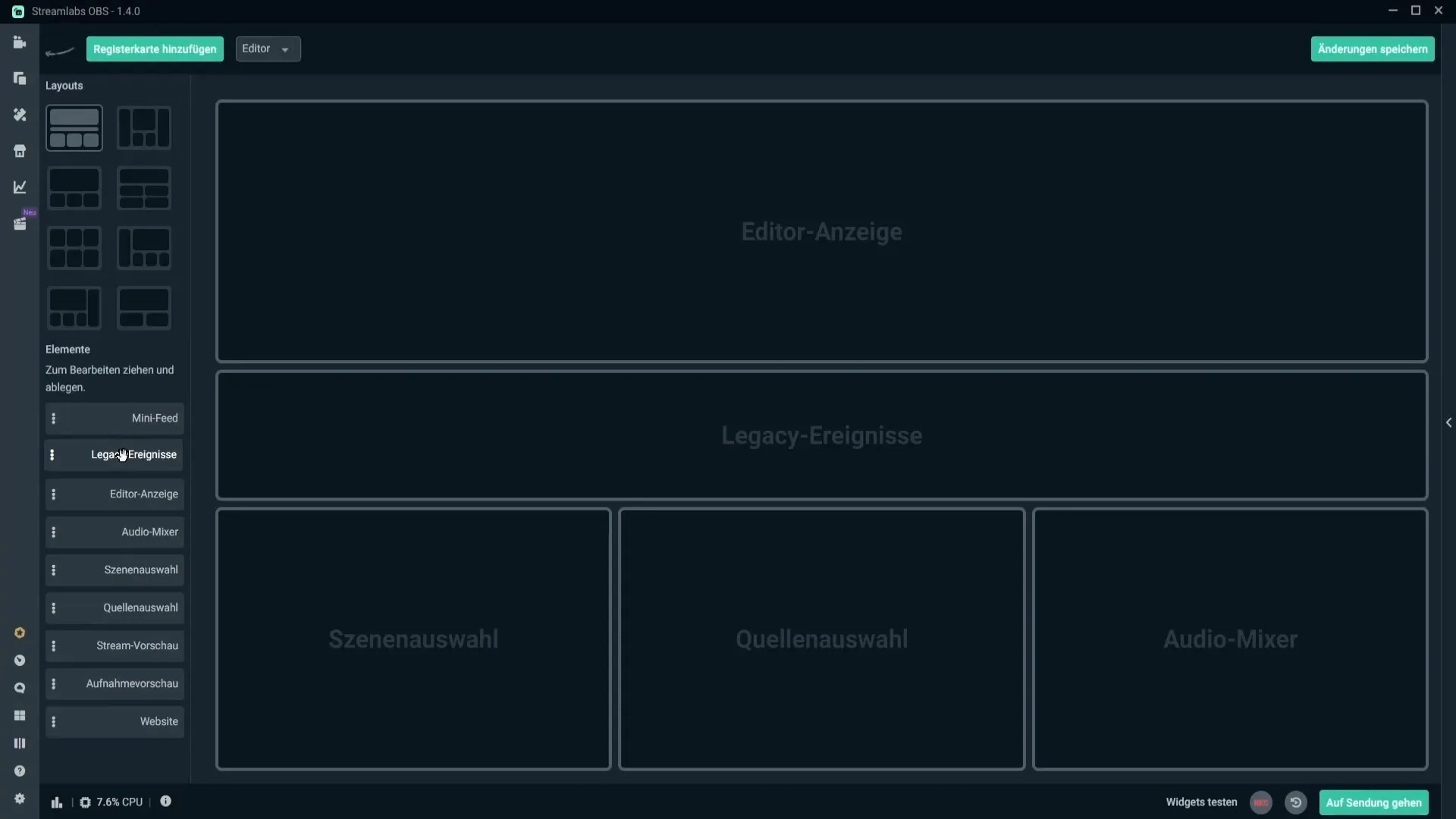
Zusammenfassung – Glücksrad in Streamlabs: Schnell und Effektiv Einrichten
Die Einrichtung eines Glücksrades in Streamlabs ist einfach, wenn man weiß, wie. Mit dieser Schritt-für-Schritt-Anleitung hast du alle notwendigen Informationen, um dein Glücksrad individuell zu gestalten und deine Zuschauer aktiv einzubinden. Es ist ein hervorragendes Werkzeug, um die Interaktion mit deinem Publikum zu steigern und das Streaming-Erlebnis zu bereichern.
FAQ
Wie füge ich ein Glücksrad in Streamlabs ein?Du kannst ein Glücksrad hinzufügen, indem du in einer neuen Szene das Plus-Symbol klickst und „Glücksrad“ auswählst.
Wie mache ich die Kategorien im Glücksrad?Gehe in die Spin wheel settings und füge deine gewünschten Kategorien ein oder bearbeite bestehende.
Kann ich die Wahrscheinlichkeit für die Gewinnkategorien ändern?Ja, du kannst die Wahrscheinlichkeit für jede Kategorie individuell anpassen, um deren Wahrscheinlichkeit zu steuern.
Wie kann ich das Glücksrad von dauerhaft sichtbar auf kurze Zeit einstellen?In den Einstellungen kannst du die Sichtbarkeit nach dem Spin mit einem Timer versehen, um das Glücksrad für z.B. 10 Sekunden anzuzeigen.
Wie mache ich den Text unter dem Glücksrad sichtbar?Achte darauf, dass die Schriftfarbe gut kontrastiert, damit der Text auf deinem Hintergrund sichtbar ist.


